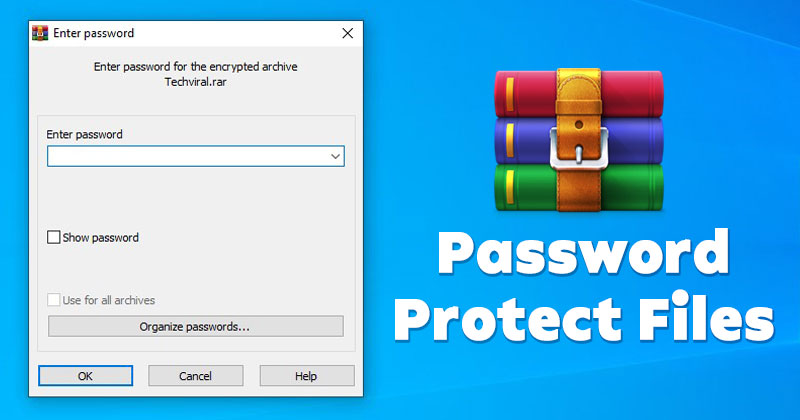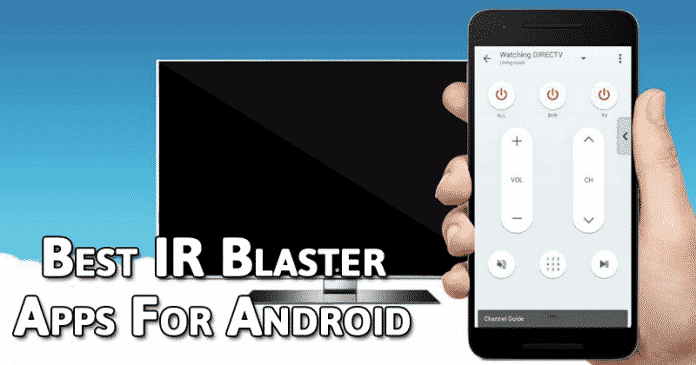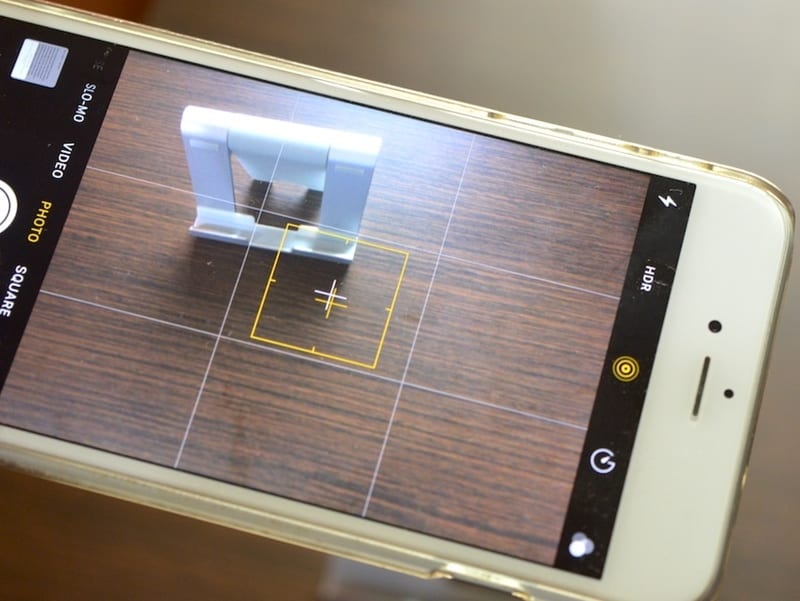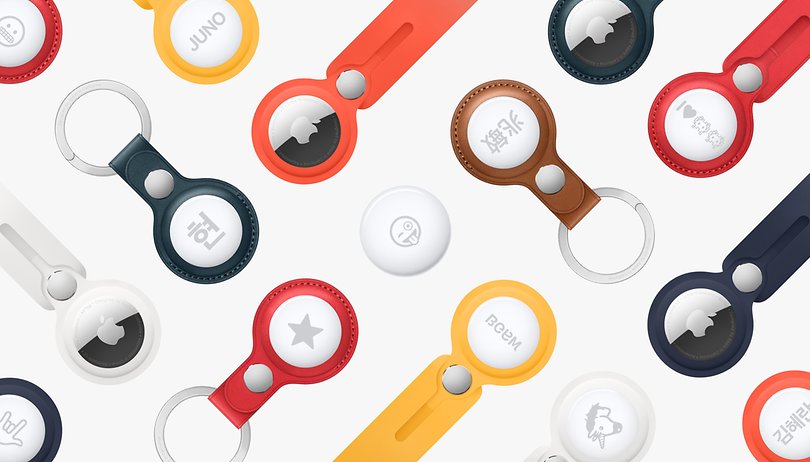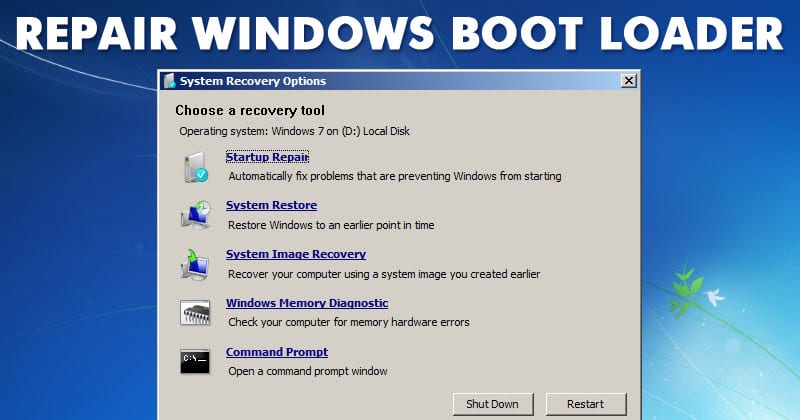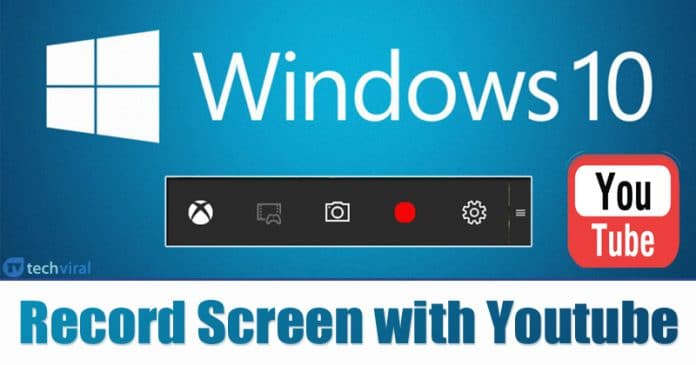
Můžete slyšet o mnoha softwarech, které se používají k nahrávání obrazovky plochy a poté ji přehrávají jako video. Existuje spousta softwaru pro nahrávání obrazovky od třetích stran, který vám umožňuje nahrávat obrazovku počítače.
K záznamu obrazovky Windows 10 však ve skutečnosti nepotřebujete záznam obrazovky třetí strany. K nahrání scénáře můžete použít vestavěnou funkci Youtube. Nejen to, ale vestavěný videorekordér YouTube také umožňuje nahrát video přímo na YouTube.
Jak zaznamenat obrazovku plochy s Youtube
Níže jsou uvedeny kroky, podle kterých se můžete naučit umění nahrávat obrazovku pomocí YouTube. Metoda je jednoduchá a přímá a stačí, když budete postupovat podle několika jednoduchých kroků, které jsme probrali níže. Postupujte tedy podle níže uvedených kroků.
Krok 1. Nejprve byste měli mít účet Google, pokud ne, vytvořte si jej pro sebe. Pokud máte svůj účet Google, přihlaste se na youtube pomocí tohoto účtu.
Krok 2. Poté, co se přihlásíte na Youtube pomocí svého účtu Google, klikněte na tlačítko Nahrát umístěné v levém horním rohu obrazovky a poté vyberte Události v části Živé vysílání. Pokud jste zde na Youtube poprvé, budete muset před pokračováním ověřit pomocí svého telefonního čísla.
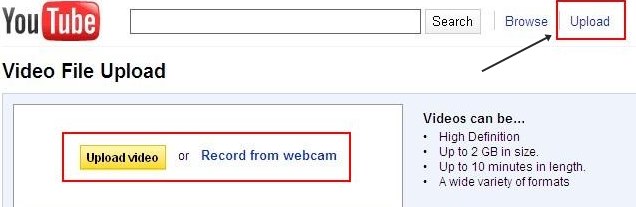
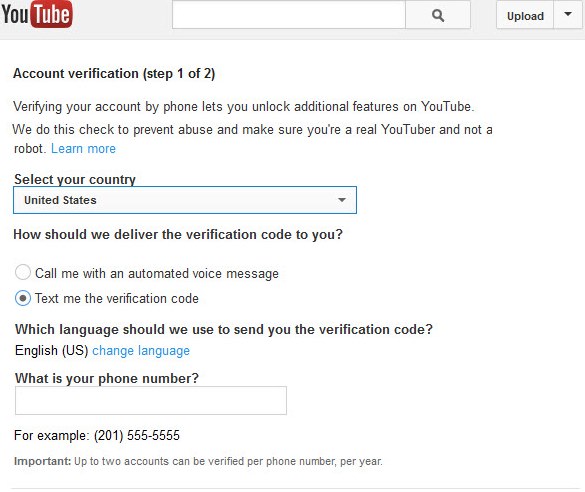
Krok 3. Na stránce Create Event, která se nyní otevře, musíte vyplnit podrobnosti pro nový screencast, který se chystáte vytvořit. Stačí vyplnit tyto údaje a poté kliknout na „Povolit živé vysílání“.
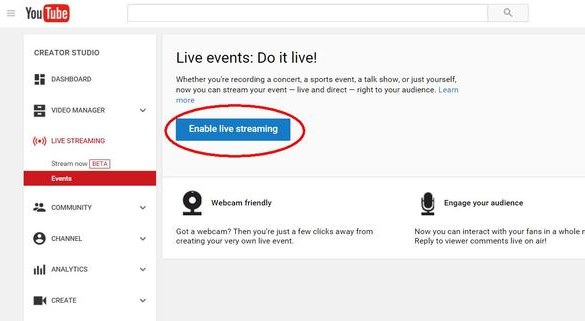
Krok 4. Nyní budete přesměrováni na stránku Hangouts nebo Air. Tam je potřeba kliknout na ikonku kamery pro vypnutí nahrávání webkamery. Dále klikněte na tlačítko ‘Sdílení obrazovky’ v levém panelu nástrojů.
Krok 5. Dále vyberte okno plochy, které chcete zaznamenat pro svůj screencast. Kliknutím na tlačítko „Spustit sdílení obrazovky“ a poté na tlačítko „Spustit vysílání“ zahájíte nahrávání.
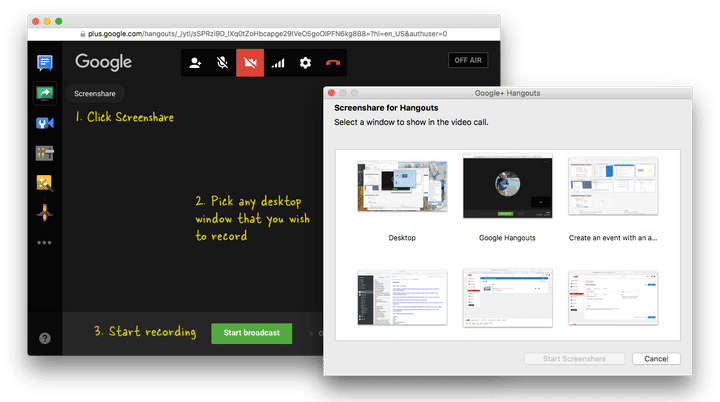
Krok 6. Protože se jedná o soukromou relaci, nikdo nemůže sledovat vaše vysílání, když se nahrává. Po dokončení záznamu klikněte na tlačítko „Zastavit vysílání“ a přejděte na web YouTube.
Na hlavním panelu YouTube uvidíte video z obrazovky. Odtud si můžete video stáhnout nebo uložit na Disk Google.
Musíte otevřít YouTube a poté zkontrolovat sekci „Moje videa“. Záznam tam najdete.
Touto metodou lze zaznamenat vše, co je zobrazeno na obrazovce počítače. Takže ano! Můžete nahrávat herní videa.
Vzhledem k tomu, že se jedná o integrovanou funkci YouTube, nehrozí zablokování účtu. Můžete jej používat, aniž byste se o cokoliv starali.
To může být nejjednodušší způsob, jak zaznamenat screencast a sdílet video vedle sebe do světa. Doufám, že vám tento článek pomohl! Sdílejte to také se svými přáteli. Máte-li v této souvislosti nějaké pochybnosti, dejte nám vědět do pole pro komentáře níže.